Personalizar atalhos na tela
As instruções a seguir descrevem como personalizar um painel de grade ou menu radial.
Observação: Os gestos de caneta pré-configurados vêm instalados no Wacom Center em dispositivos selecionados e não requerem personalização.
- Abra o Wacom Center.
- Na barra de navegação, clique em Atalhos na tela.
- Na barra lateral Atalhos na tela, selecione o nome do Painel de grade ou Menu radial que deseja personalizar.
- Clique no painel de grade ou na tecla de menu radial e selecione a ação que deseja atribuir na barra lateral Ação. Repita para cada tecla.
- Se você selecionar Atalho de teclado:
- Adicionar um Atalho de teclado (Ctrl+Z, por exemplo) ou Adicionar teclas especiais (atalhos de teclado pré-configurados, como Alt+Tab).
- Insira um Nome para o atalho de teclado.
- Opcionalmente selecione um Ícone.
- Clique em Aplicar.
- As seguintes configurações são opcionais:
Repetir Selecione esta caixa se desejar que a ação se repita ao clicar e segurar o menu Radial ou a tecla do painel de Grade. Tamanho do menu Grade ou Radial Mova o controle deslizante para alterar o tamanho do atalho na tela quando ele aparecer na tela. Tamanho do texto Mova o controle deslizante para alterar o tamanho do texto exibido no atalho na tela quando ele aparecer na tela; as opções são pequeno, médio e grande. Rótulo Use o menu suspenso para selecionar um tipo de rótulo: Somente texto, Texto e ícone, ou Somente ícone. A seleção será exibida em todas as teclas de atalho na tela. Exemplos: Apenas texto: 
Texto e ícone: 
Somente ícone: 
Exibir no cursor Deixe a caixa desmarcada se quiser que o atalho na tela apareça no último local em que você o abriu. Marque a caixa se quiser que os atalhos na tela apareçam ao lado do cursor ao abri-los. Cor Selecione uma cor para todo o painel de Grade ou menu Radial. Dica: Passe o mouse sobre uma tecla para abrir um menu pop-up onde você pode selecionar uma cor para essa tecla específica.Aplicar a todas as teclas Este botão só fica visível quando há pelo menos uma tecla que usa um esquema de cores diferente de um painel de Grade ou menu Radial. Clique neste botão se desejar que todas as teclas de atalho na tela tenham a mesma cor. Lançar Selecione o lançamento  para visualizar suas personalizações atuais de atalhos na tela no monitor interativo ou na tela do computador.
para visualizar suas personalizações atuais de atalhos na tela no monitor interativo ou na tela do computador. - Atribua seu atalho na tela para um componente personalizável, como um botão de caneta ou tecla ExpressKey.
Importante: É necessário atribuir um painel de grade, menu radial ou gesto de caneta a um componente personalizável (botão da caneta, tecla ExpressKey, etc.) para abrir e usar o atalho na tela.
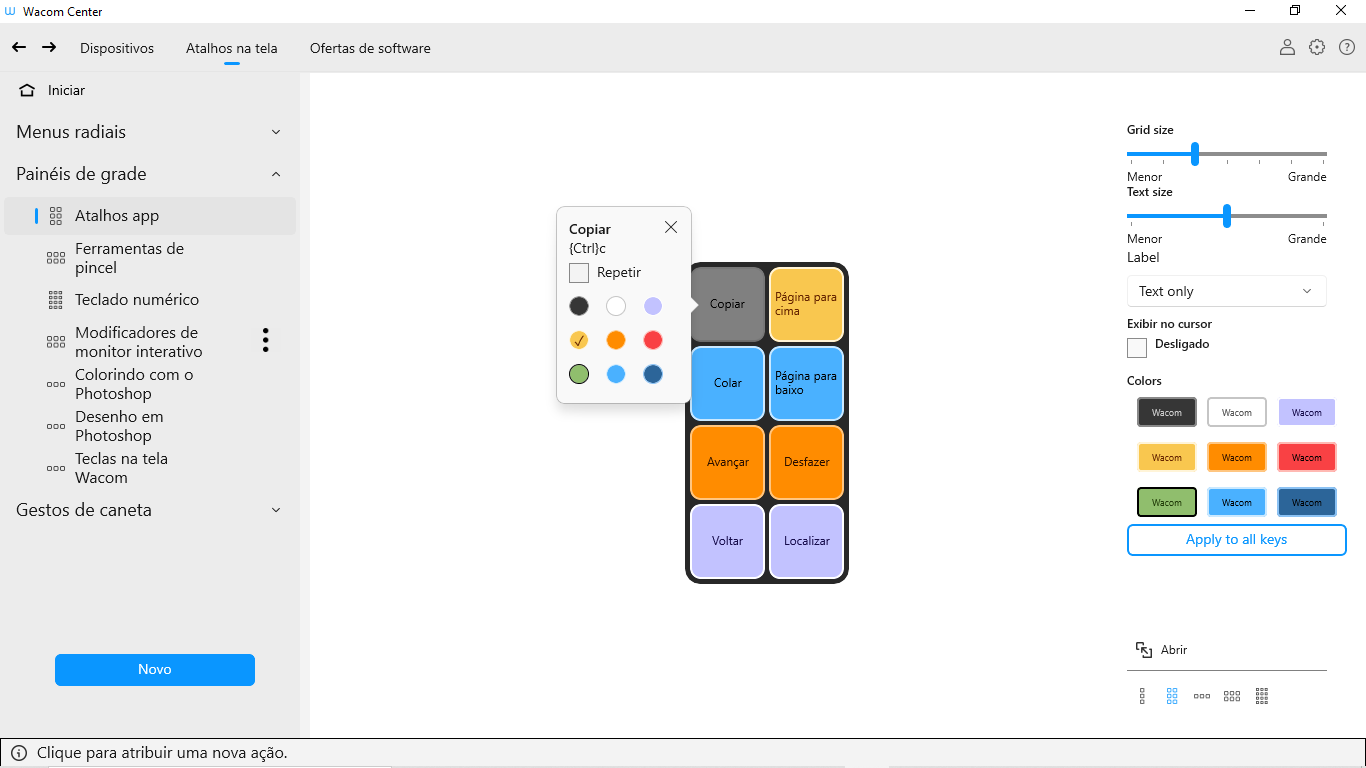
A captura de tela acima é para fins descritivos; pode não corresponder à sua tela.
| | Não compartilhe minhas informações | | Cookies | | Condições de uso | | Política de Privacidade |